Word中2003版限制文档的格式设置的操作技巧
发布时间:2017-06-16 15:42
相关话题
在Word 2003文档中为了防止用户将格式应用于文本,我们可以限制文档的格式设置,限制格式之后,用于直接应用格式的命令和键盘快捷键将无法使用。今天,小编就教大家在Word中2003版限制文档的格式设置的操作技巧。
Word中2003版限制文档的格式设置的操作步骤
打开Word 2003,单击“工具”按钮,单击“保护文档”命令。
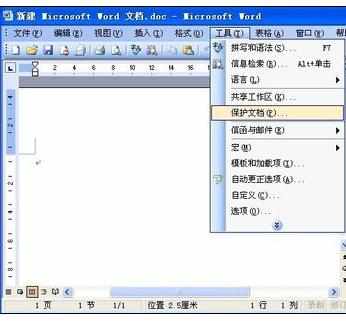
此时在Word文档的右侧出现保护文档的任务窗格。
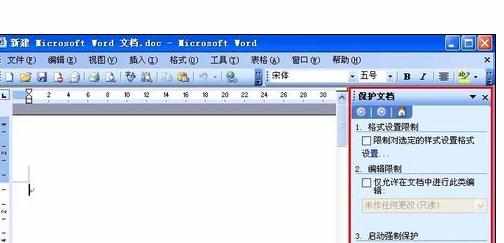
在格式设置限制下勾选“限制对选定的样式设置”并单击“设置”链接。
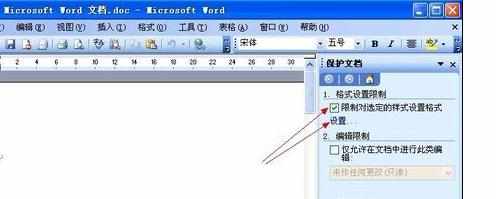
在当前允许使用的样式列表框中清除不允许设置格式的样式复选框,单击“确定”。
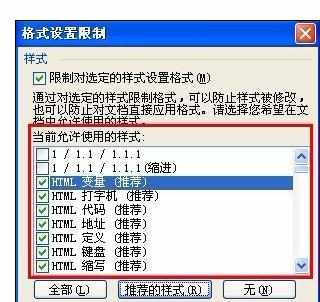
返回格式设置限制的任务窗格,在启动强制保护选项下单击“是,启动强制保护”按钮。
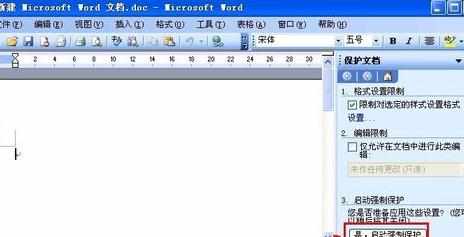
在保护方法下的文本框中键入“密码”及“确认密码”,单击“确定”。
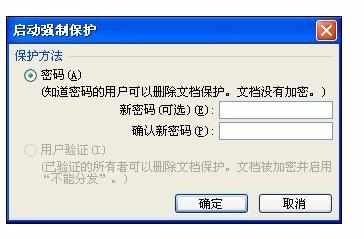

Word中2003版限制文档的格式设置的操作技巧的评论条评论